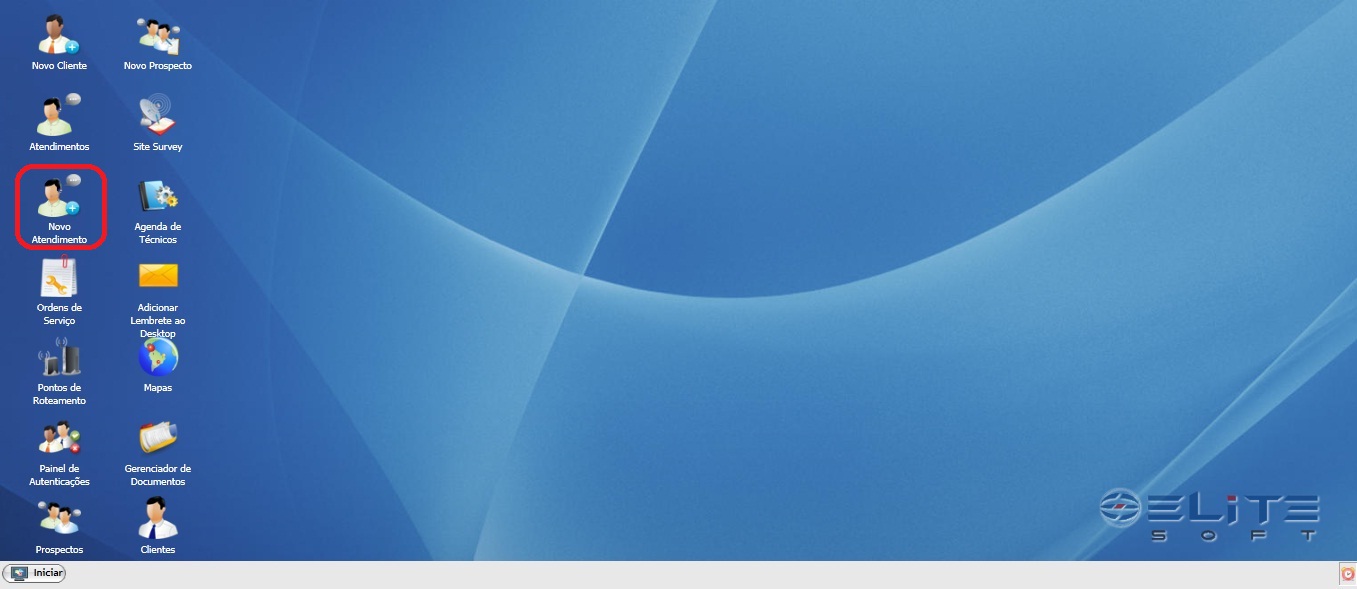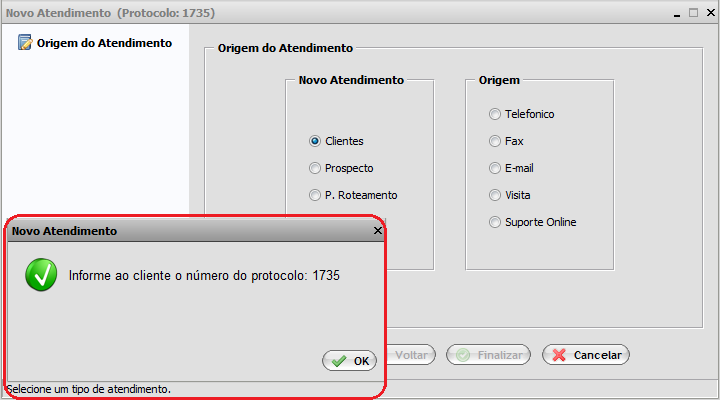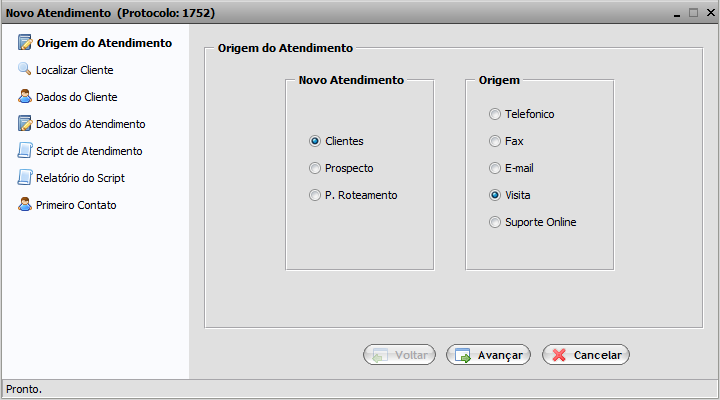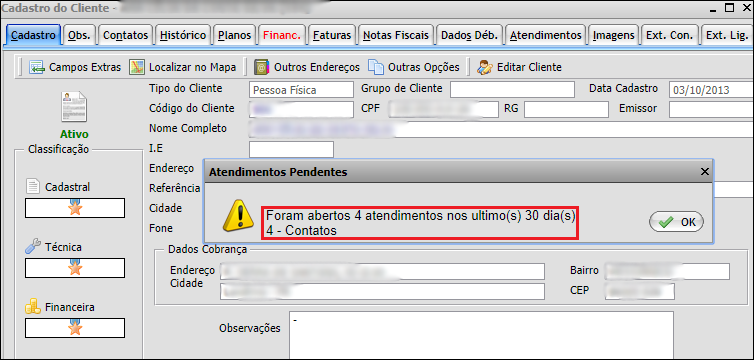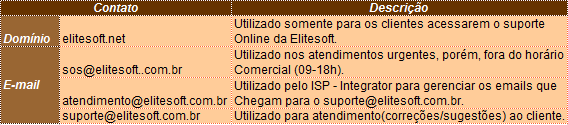Mudanças entre as edições de "Modulo Web - Novo Atendimento"
(.) |
(Alteração do texto) |
||
| Linha 23: | Linha 23: | ||
| − | + | 1.1) Na '''Área de Trabalho''', selecione opção "'''Novo Atendimento'''" e dê um clique duplo ou apertar o enter. | |
[[Arquivo:AreaTrabalhoNovoAtendimento.jpg|928px]] | [[Arquivo:AreaTrabalhoNovoAtendimento.jpg|928px]] | ||
| − | + | 2) Na tela '''"Novo Atendimento"''' no item "Origem do Atendimento", exibirá a tela '''"Novo Atendimento"''' com uma alerta "Por favor informe o | |
protocolo ao cliente nº xxx". | protocolo ao cliente nº xxx". | ||
[[Arquivo:NovoAtendOrig.png]] | [[Arquivo:NovoAtendOrig.png]] | ||
| − | |||
| − | + | 2.1) Informar o número do protocolo ao cliente, após, selecione a opção "Ok", que retornará para a tela '''"Novo Atendimento"''' no item "Origem de Atendimento" para dar continuidade ao cadastro. | |
| + | |||
| + | |||
| + | 2.1.1) Na tela '''"Novo Atendimento"''' no item "Origem do Atendimento", é possível cadastrar o atendimento como: Telefônico, Fax, E-mail, Visita ou Suporte Online. | ||
[[Arquivo:NovoAtendOrigAtend.png]] | [[Arquivo:NovoAtendOrigAtend.png]] | ||
| − | + | ||
| + | == Período de Reincidência == | ||
| + | |||
| + | |||
| + | 3) O Período de Reincidência é configurado no Integrator Desktop, conforme o: [[Modulo_Desktop_-_Atendimentos_-_Novo_Atendimento#Quantidade_de_Dias_para_Reincid.C3.AAncia|Período de Reincidência]] informado. | ||
| + | |||
| + | 3.1) No Integrator Web o informativo exibe desta forma: | ||
| + | |||
| + | [[Arquivo:reincidência4.png]] | ||
| + | |||
'''Selecione uma das opções abaixo:''' | '''Selecione uma das opções abaixo:''' | ||
Edição das 09h30min de 3 de novembro de 2017
Novo Atendimento
![]() Através do módulo "Novo Atendimento", é possível cadastrar um atendimento "Telefônico", "Fax", "E-mail", "Visita" ou "Suporte Online". Também é possível realizar buscas por dados de clientes que já entraram em contato com o provedor.
Através do módulo "Novo Atendimento", é possível cadastrar um atendimento "Telefônico", "Fax", "E-mail", "Visita" ou "Suporte Online". Também é possível realizar buscas por dados de clientes que já entraram em contato com o provedor.
1) Acessar Integrator Web, através do link: http://integrator.nomeprovedor.com.br/, informar o Usuário e Senha aos seus respectivos campos, após, selecionar a opção "OK".
1.1) Na Área de Trabalho, selecione opção "Novo Atendimento" e dê um clique duplo ou apertar o enter.
2) Na tela "Novo Atendimento" no item "Origem do Atendimento", exibirá a tela "Novo Atendimento" com uma alerta "Por favor informe o
protocolo ao cliente nº xxx".
2.1) Informar o número do protocolo ao cliente, após, selecione a opção "Ok", que retornará para a tela "Novo Atendimento" no item "Origem de Atendimento" para dar continuidade ao cadastro.
2.1.1) Na tela "Novo Atendimento" no item "Origem do Atendimento", é possível cadastrar o atendimento como: Telefônico, Fax, E-mail, Visita ou Suporte Online.
Período de Reincidência
3) O Período de Reincidência é configurado no Integrator Desktop, conforme o: Período de Reincidência informado.
3.1) No Integrator Web o informativo exibe desta forma:
Selecione uma das opções abaixo:
- A - Atendimento Telefônico
- B - Atendimento Fax
- C - Atendimento E-mail
- D - Atendimento Visita
- E - Atendimento Suporte Online
| |
|
Segue abaixo alguns contatos importantes na EliteSoft. |
| |
|
Esta é uma base de testes fictícia, meramente ilustrativa. |